ไม่ว่าคุณจะต้องการเปิดหรือปิดใช้งานการตั้งค่าการเร่งความเร็วฮาร์ดแวร์ใน Firefox คุณไม่จำเป็นต้องเก็บการตั้งค่าเริ่มต้นไว้ คุณสามารถเปลี่ยนการตั้งค่าการเร่งฮาร์ดแวร์ของคุณใน Firefox
การเร่งด้วยฮาร์ดแวร์ช่วยให้เบราว์เซอร์ของคุณใช้โปรเซสเซอร์กราฟิกในคอมพิวเตอร์ของคุณแทนการใช้โปรเซสเซอร์หลักที่เรียกว่า CPU ช่วยให้เบราว์เซอร์ของคุณทำงานเร็วขึ้นเมื่อแสดงกราฟิกที่เข้มข้น เช่น วิดีโอและเกม
คลิปวิดีโอประจำวันนี้
ในบทความนี้ เราจะแสดงวิธีจัดการการตั้งค่าการเร่งฮาร์ดแวร์ใน Firefox
ทำไมคุณถึงต้องการเปลี่ยนการตั้งค่าการเร่งฮาร์ดแวร์ของคุณ
การตั้งค่าเริ่มต้นของคุณได้รับการตั้งค่าตามสิ่งที่ดีที่สุดสำหรับคอมพิวเตอร์ของคุณ และในบางกรณี การเปลี่ยนการตั้งค่าการเร่งด้วยฮาร์ดแวร์อาจทำให้การทำงานของอุปกรณ์ของคุณหยุดชะงัก แต่ในบางกรณี คุณอาจต้องการเปลี่ยนการตั้งค่าเหล่านี้
มีค่อนข้างน้อย เหตุผลในการใช้การเร่งด้วยฮาร์ดแวร์ . เมื่อเปิดใช้งานการตั้งค่าการเร่งด้วยฮาร์ดแวร์ของคุณใน Firefox คุณจะสามารถเรียกดูและเพลิดเพลินกับสื่อคุณภาพสูงได้ง่ายขึ้นมาก การเร่งด้วยฮาร์ดแวร์ยังช่วยให้คุณปรับปรุงประสบการณ์เว็บของคุณ หากคุณมีเครื่องมือ AI ในเบราว์เซอร์ของคุณ
วิธีเปิดใช้งานและปิดใช้งานการเร่งฮาร์ดแวร์ของคุณใน Firefox
ถ้า Firefox ทำงานช้า และคุณต้องการได้ประสิทธิภาพที่ราบรื่นยิ่งขึ้น การเร่งด้วยฮาร์ดแวร์สามารถช่วยคุณได้ ตราบใดที่ GPU ของคุณเหมาะสม ในการไปที่การตั้งค่าการเร่งด้วยฮาร์ดแวร์ของคุณ สิ่งที่คุณต้องทำมีดังนี้:
- เปิดไฟร์ฟอกซ์
- ไปที่เมนูแฮมเบอร์เกอร์ที่มุมบนขวาของหน้า

- คลิกที่ การตั้งค่า .
- ไปที่ ทั่วไป .
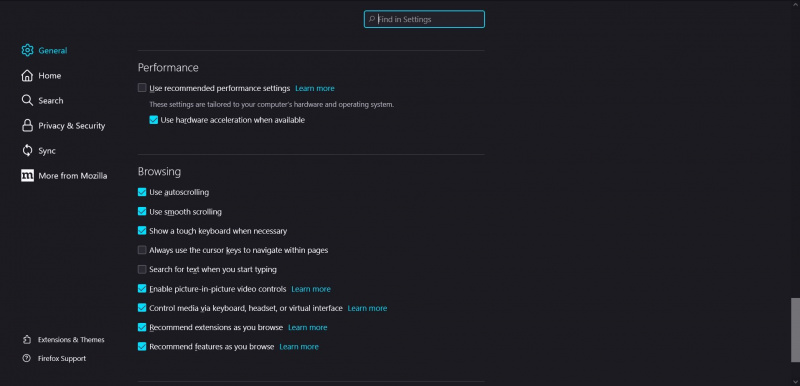
- เลื่อนลงและไปที่ ประสิทธิภาพ .
- ยกเลิกการทำเครื่องหมายที่ช่องถัดจาก ใช้การตั้งค่าประสิทธิภาพที่แนะนำ .
- หากต้องการเปิดใช้งานการเร่งด้วยฮาร์ดแวร์ ให้ทำเครื่องหมายที่ช่องถัดจาก ใช้การเร่งด้วยฮาร์ดแวร์เมื่อพร้อมใช้งาน . หากคุณต้องการปิดใช้งานการเร่งด้วยฮาร์ดแวร์ ให้ยกเลิกการเลือกช่องทำเครื่องหมาย
ปรับปรุงประสบการณ์การท่องเว็บของคุณใน Firefox
การเร่งด้วยฮาร์ดแวร์อาจส่งผลต่อประสิทธิภาพของระบบปฏิบัติการของคอมพิวเตอร์ แม้ว่าเบราว์เซอร์ของคุณจะมีการตั้งค่าเริ่มต้น แต่คุณสามารถจัดการการตั้งค่าการเร่งความเร็วด้วยฮาร์ดแวร์ในเบราว์เซอร์ Firefox ของคุณได้ หากคุณต้องการเพลิดเพลินกับประสบการณ์ที่ได้รับการปรับปรุงเมื่อคุณดูกราฟิก
โชคดีที่คำแนะนำในบทความนี้ช่วยคุณได้ นอกจากนั้น คุณยังสามารถสำรวจวิธีการอื่นๆ เพื่อปรับปรุงการทำงานของเบราว์เซอร์ Firefox ของคุณได้
